Sao lưu và khôi phục dữ liệu trên thiết bị Windows Phone 8
Các bước thiết lập khôi phục và sao lưu trên các thiết bị Windows Phone 8 được thực hiện dễ dàng qua tài khoản điện toán đám mây giúp kiểm soát danh sách ứng dụng, tin nhắn, danh bạ, hình ảnh và video…
Giống với hệ điều hành iOS của Apple, sao lưu và khôi phục dữ liệu trên các thiết bị Windows Phone 8 được thực hiện khá dễ dàng, điều mà Windows Phone 7 trước đây và một số hệ điều hành khác chưa tối ưu bằng.
Trên Windows Phone 8, sau khi đăng nhập tài khoản Microsoft người dùng có thể kích hoạt tính năng sao lưu ứng dụng, tin nhắn, ảnh. Các dữ liệu được lưu trữ trực tuyến thông qua công nghệ điện toán đám mây của Microsoft với các tùy chọn sau: Đánh dấu yêu thích trên Internet Explorer; Danh sách ứng dụng đã cài đặt; Giao diện và thiết lập cấu hình; Lịch sử cuộc gọi; Thiết lập ứng dụng; Tin nhắn (SMS); Ảnh và video.
Thiết lập sao lưu.
Người dùng cần cho phép sao lưu trên thiết bị Windows Phone 8 bằng cách vào: Cài đặt> Hệ thống> Sao lưu.
Danh sách ứng dụng và cài đặt
Trong tùy chọn này, thiết bị Windows Phone 8 cho phép sao lưu danh sách các ứng dụng được cài đặt, đánh dấu yêu thích trong Internet Explorer, cài đặt ứng dụng (bao gồm các tài khoản email, danh bạ…), cài đặt chủ đề, lịch sử cuộc gọi…
Sao lưu danh sách ứng dụng.
Các thông tin trên có thể sao lưu và sẵn sàng khôi phục khi cần thiết nhưng dữ liệu của các ứng dụng sẽ không được sao lưu. Màn hình Start cũng khôi phục như mặc định (không sao lưu vị trí sắp xếp các Tiles).
Tin nhắn văn bản
Một tính năng được người dùng mong đợi là sao lưu tin nhắn SMS và MMS sử dụng công nghệ điện toán đám mây. Chỉ cần bật chức năng sao lưu, thiết bị Windows Phone 8 sẽ tự động thực hiện và sẵn sàng khôi phục trên một thiết bị mới hay khi cài đặt lại.
Video đang HOT
Thiết lập sao lưu tin nhắn.
Những nội dung chat (trên Yahoo hay mạng xã hội Facebook) sẽ không được sao lưu. Ngoài ra để xóa tin nhắn, người dùng phải thực hiện xóa thủ công. Việc tắt chức năng sao lưu đi không có nghĩa là bạn đã xóa những tin nhắn đã được sao lưu trước đó.
Hình ảnh và video
Tự động tải ảnh đã xuất hiện trên Windows Phone 7 nhưng với Windows Phone 8, Microsoft đã nâng cấp tính năng này bao gồm tải lên cả video. Sử dụng SkyDrive để lưu trữ nên người dùng có thể xem lại hoặc tải về bằng cách truy cập skydrive.com
Lưu trữ hình ảnh và video.
Mặc định, tùy chọn sao lưu này được kích hoạt và người dùng cần lưu ý tính năng trên sẽ sử dụng nhiều dữ liệu mạng. Với ảnh và và video sẽ cần kết nối Wi-Fi để tải lên với chất lượng tốt nhất (dưới 10 megapixel) và đăng lên tài khoản SkyDrive. Với những ảnh chất lượng cao hơn cần dùng máy tính hoặc thẻ nhớ gắn ngoài để sao lưu.
Khôi phục sao lưu
Việc khôi phục sao lưu đơn giản như thiết lập một thiết bị Windows Phone mới. Toàn bộ dữ liệu đã được lưu điện toán đám mây do đó người dùng chỉ cần đăng nhập tải khoản Microsoft đã dùng trên thiết bị trước đó.
Đăng nhập tài khoản Microsoft để khôi phục các sao lưu.
Tiến trình khôi phục sao lưu sẽ tải về tùy thuộc tốc độ mạng và kích thước dữ liệu. Như đã nói ở trên, người dùng cần chú ý vì thao tác này sẽ cần kết nối mạng với dung lượng lớn, nên sử dụng mạng Wi-Fi.
Theo VNE
Bí quyết sao lưu cực nhanh dữ liệu cho máy tính
Những mối hiểm nguy như virus, phần mềm, hệ điều hành, ổ cứng bị lỗi hay chỉ là 1 vài thao tác bất cẩn của chúng ta đều có nguy cơ xóa sạch những dữ liệu đang lưu trữ trong máy tính.
Nếu điều tồi tệ đó xảy ra, nhiều khả năng bạn sẽ bị mất hình ảnh cá nhân, thư viện nhạc, dữ liệu, văn bản, tài liệu kinh doanh quan trọng.... Nhưng dù có rất nhiều phần mềm có khả năng phục hồi dữ liệu nhưng bạn khó có thể lấy lại được 100% dự liệu bị mất. Đó là lý do tại sao bạn nên cần chuẩn bị cho mình một trong những phần mềm sao lưu dữ liệu miễn phí dưới đây. Cobian Backup Cobian Backup là phần mềm backup dữ liệu miễn phí có giao diện đơn giản và dễ sử dụng, chương trình cho phép bạn chọn dữ liệu cần backup, lựa chọn thời điểm backup theo lịch như sao lưu dữ liệu hàng ngày, hàng tuần, hàng tháng hay backup vào một thời điểm xác định chọn trước.
Dữ liệu cần backup sẽ được sao chép dưới dạng tập tin nén vào ổ cứng, hoặc được tải trực tiếp lên mạnh thông qua một địa chỉ FTP. Ngoài ra chương trình miễn phí này có thể hoạt động theo 2 chế độ cho phép người dùng thoải mái lựa chọn: chạy trên hệ điều hành Windows hoặc hoạt động độc lập trên DOS.
Tải tiện ích miễn phí này tại http://www.cobiansoft.com/programz/cbSetup.exe
BackUp Maker
Giống như Cobian Backup, BackUp Maker cung cấp cho người dùng nhiều lựa chọn sao lưu/phục hồi dữ liệu như chọn dữ liệu cần backup, tùy chọn thiết lập tính năng tự động hóa cho sao lưu theo lịch trình, lựa chọn nơi sao lưu: trên ổ đĩa cứng, USB flash hoặc in trực tiếp ra CD/DVD.
Để đảm bảo rằng dữ liệu quan trọng của bạn sẽ được an toàn mọi thời điểm - BackUp Maker cung cấp mã hóa bảo mật cao lên tới 256 bit (AES). Ngoài ra, nó còn cho phép bạn truyền tải các bản sao lưu đã bảo vệ sang webserver thông qua FTP/FTPS upload.
Tải chương trình miễn phí tại https://www.ascomp.de/download/bkmaker.exe
Genie Backup Manager
Phần mềm Genie Backup Manager đã khá nổi tiếng với nhiều năm liền đoạt giải Gold Award của tạp chí công nghệ ToptenREVIEWS. Chương trình vừa có chức năng sao lưu ổ đĩa như Norton Ghost hay Acronis True Image, vừa là chuyên gia trong lãnh vực sao lưu và phục hồi đủ loại dữ liệu: các file tài liệu, email, các thiết lập, chương trình tại bất kỳ phương tiện lưu trữ nào...
Tuy nhiên ưu điểm của Genie Backup Manager là có dung lượng cài đặt nhỏ gọn, không hề có các tiến trình (process) luôn luôn chạy, tốc độ xử lý của máy không hề bị ảnh hưởng, bộ nhớ RAM không bị chiếm dụng khi chương trình không hoạt động.
Tải chương trình tại http://www.genie9.com/download/GBMProV8DR_setup.exe
Fbackup
FBackup cũng được đánh giá là một công cụ sao lưu hệ thống mạnh mẽ, miễn phí cho cả cá nhân và tổ chức muốn dùng nó cho mục đích thương mại. Giao diện của chương trình cũng rất đơng giản và trực quan.
Ngoài ra FBackup cũng có các tính năng "độc" như mirror backup: copy tất cả dữ liệu mà không qua giai đoạn nén (giúp cho việc phục hồi dữ liệu sau này được thực hiện một cách nhanh chóng và đơn giản). Điểm yếu của FBackup là khả năng nén dữ liệu của chương trình này cũng không được tốt cho lắm khi chỉ cho nén ở định dạng Zip.
Tải chương trình miễn phí tại http://www.fbackup.com/vi/free-download.php
Paragon Backup & Recovery Free
Đây là phiên bản được miễn phí cho người dùng cá nhân, do đó, so với bản thương mại thì nó đã bị nhà phát triển đã hạn chế một số tính năng. Tuy nhiên, các tiện ích mà bản miễn phí cung cấp là cũng đã đủ cho những người dùng bình thường, với khả năng tạo các bản sao lưu full hay differential, nén và mã hóa dữ liệu, backup tự động, cho phép phục hồi từng tập tin riêng lẻ...
Điểm độc đáo của chương trình là nó cung cấp thêm cho bạn một phân vùng có tên "capsule". Đây là một phân vùng riêng biệt giúp bạn bảo quản dữ liệu mình vừa backup được an toàn hơn. Nó còn cung cấp khá nhiều các công cụ phân vùng thú vị.
Tải phần mềm miễn phí tại http://www.paragon-software.com/home/br-free/download.html
Theo GenK
iPhone 5s thống trị doanh số bán hàng trên toàn thế giới trong tháng 10/2013  Tuần này, Counterpoint Research vừa công bố một báo cáo khá ấn tượng về doanh số bán hàng điện thoại cầm tay trong 10/2013. Theo kết quả trên thì hai "ông lớn" Samsung và Apple vẫn vững vàng ở vị trí đầu bảng. Nghiên cứu được thực hiện ở 33 quốc gia trên khắp các khu vực trên thế giới. Một điều khá...
Tuần này, Counterpoint Research vừa công bố một báo cáo khá ấn tượng về doanh số bán hàng điện thoại cầm tay trong 10/2013. Theo kết quả trên thì hai "ông lớn" Samsung và Apple vẫn vững vàng ở vị trí đầu bảng. Nghiên cứu được thực hiện ở 33 quốc gia trên khắp các khu vực trên thế giới. Một điều khá...
 Giá iPhone sẽ tăng vì một 'siêu công nghệ' khiến người dùng sẵn sàng móc cạn ví00:32
Giá iPhone sẽ tăng vì một 'siêu công nghệ' khiến người dùng sẵn sàng móc cạn ví00:32 TikTok Trung Quốc lần đầu công bố thuật toán gây nghiện02:32
TikTok Trung Quốc lần đầu công bố thuật toán gây nghiện02:32 Apple muốn tạo bước ngoặt cho bàn phím MacBook05:51
Apple muốn tạo bước ngoặt cho bàn phím MacBook05:51 Gemini sắp có mặt trên các thiết bị sử dụng hằng ngày08:26
Gemini sắp có mặt trên các thiết bị sử dụng hằng ngày08:26 Tính năng tìm kiếm tệ nhất của Google sắp có trên YouTube09:14
Tính năng tìm kiếm tệ nhất của Google sắp có trên YouTube09:14 Chiếc iPhone mới thú vị nhất vẫn sẽ được sản xuất tại Trung Quốc00:36
Chiếc iPhone mới thú vị nhất vẫn sẽ được sản xuất tại Trung Quốc00:36 Điện thoại Samsung Galaxy S25 Edge lộ cấu hình và giá bán "chát"03:47
Điện thoại Samsung Galaxy S25 Edge lộ cấu hình và giá bán "chát"03:47 Pin nấm - bước đột phá của ngành năng lượng bền vững08:03
Pin nấm - bước đột phá của ngành năng lượng bền vững08:03 Câu chuyện thú vị về bài hát khiến Windows 'đứng hình'02:25
Câu chuyện thú vị về bài hát khiến Windows 'đứng hình'02:25Tiêu điểm
Tin đang nóng
Tin mới nhất

Game thủ ồ ạt chuyển sang sử dụng Windows 11

One UI 8 giúp bổ sung 12 GB RAM ảo

Dự án 'quả cầu ma thuật' của Sam Altman ra mắt nước Mỹ

Cách đổi biểu tượng thanh điều hướng trên Samsung dễ dàng

Cảnh báo hàng triệu thiết bị Apple AirPlay có nguy cơ bị tấn công

Pin nấm - bước đột phá của ngành năng lượng bền vững

Trải nghiệm Mercusys MB112-4G: giải pháp router 4G linh hoạt cho người dùng phổ thông

Smartphone có bền bỉ đến mấy, ốp lưng vẫn cần thiết

Tương lai, ai cũng có thể là chủ của AI

Doanh thu của Meta vượt kỳ vọng làm nhà đầu tư thở phào, Mark Zuckerberg nói về khoản đầu tư vào AI

Cách AI được huấn luyện để 'làm luật'

AI tham gia vào toàn bộ 'vòng đời' dự luật
Có thể bạn quan tâm

Sao nam nghèo nhất Trung Quốc trẻ mãi không già sau 30 năm, tài năng xuất chúng nhưng chẳng thèm kiếm tiền
Hậu trường phim
23:52:42 03/05/2025
Bài học quá đời từ Lật Mặt 8: Đời cha ăn mặn, đời con không nhất thiết khát nước!
Phim việt
23:35:04 03/05/2025
Daesung khẳng định fan Việt "out trình" trong đêm concert tại Việt Nam, loạt hit BIGBANG vang lên bùng nổ nhưng vẫn còn điều gây tiếc nuối!
Nhạc quốc tế
23:26:38 03/05/2025
Cuộc đời nữ NSND nổi tiếng cả nước: 50 tuổi vẫn trẻ đẹp, chưa lấy chồng dù nhiều người theo đuổi
Sao việt
23:20:21 03/05/2025
Lý do chớ bỏ lỡ 'Mật danh: Kế toán 2': Màn trở lại đỉnh cao của cặp anh em giang hồ Ben Affleck - Jon Bernthal?
Phim âu mỹ
23:04:33 03/05/2025
Chiếm đoạt gần 500 triệu đồng bằng thủ đoạn làm hồ sơ du học Hàn Quốc
Pháp luật
22:54:38 03/05/2025
Lần hiếm hoi ca nương Kiều Anh xuất hiện cùng chồng đại gia trên sóng VTV
Tv show
22:49:42 03/05/2025
Israel kiểm soát cháy rừng sau tình trạng khẩn cấp
Thế giới
22:38:26 03/05/2025
Hình ảnh mặt mộc của Winter (aespa) gây tranh cãi
Sao châu á
22:29:01 03/05/2025
Kha Ly tái xuất sau khi sinh, cùng chồng góp giọng trong dự án đặc biệt
Nhạc việt
21:59:53 03/05/2025
 Smarthouse sẽ là tâm điểm của CES 2014
Smarthouse sẽ là tâm điểm của CES 2014 Smartphone RACER trình diễn khả năng chơi game
Smartphone RACER trình diễn khả năng chơi game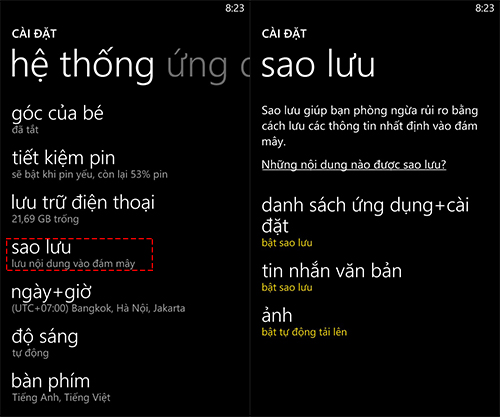
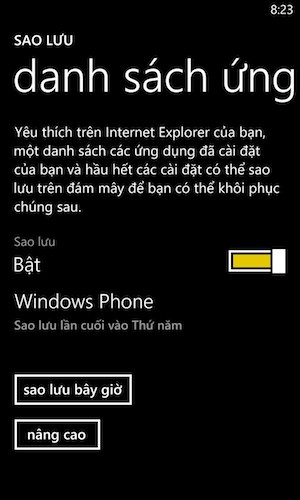

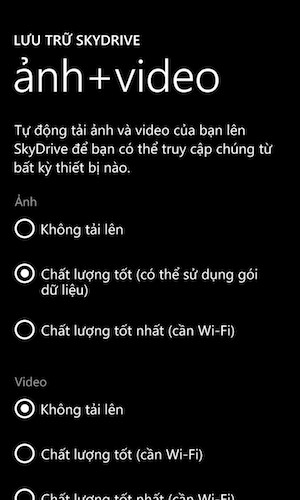
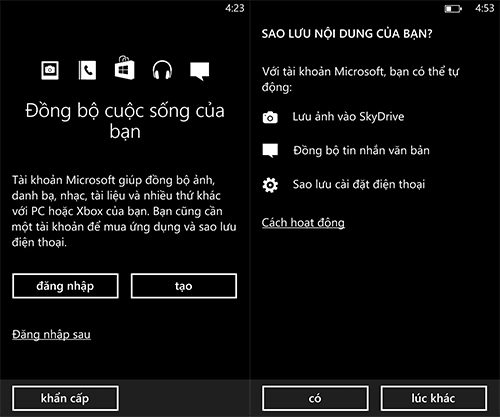
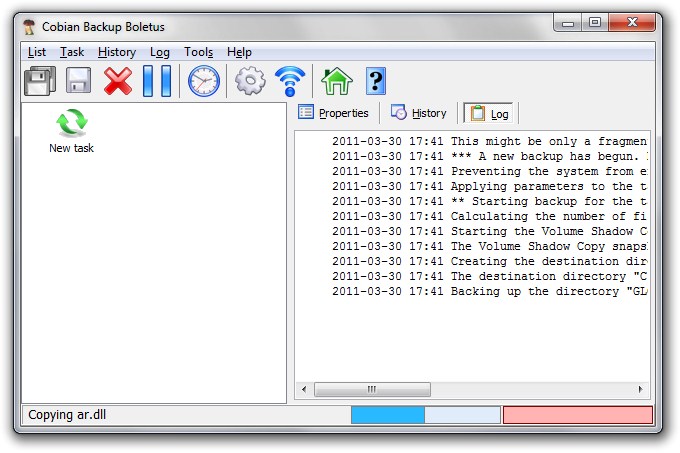
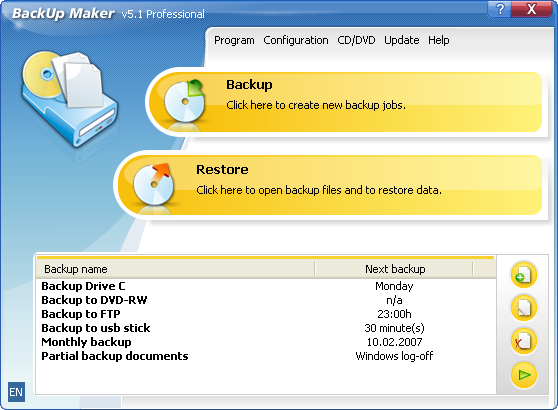
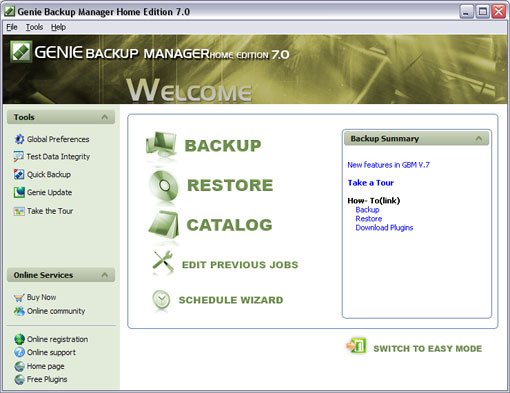
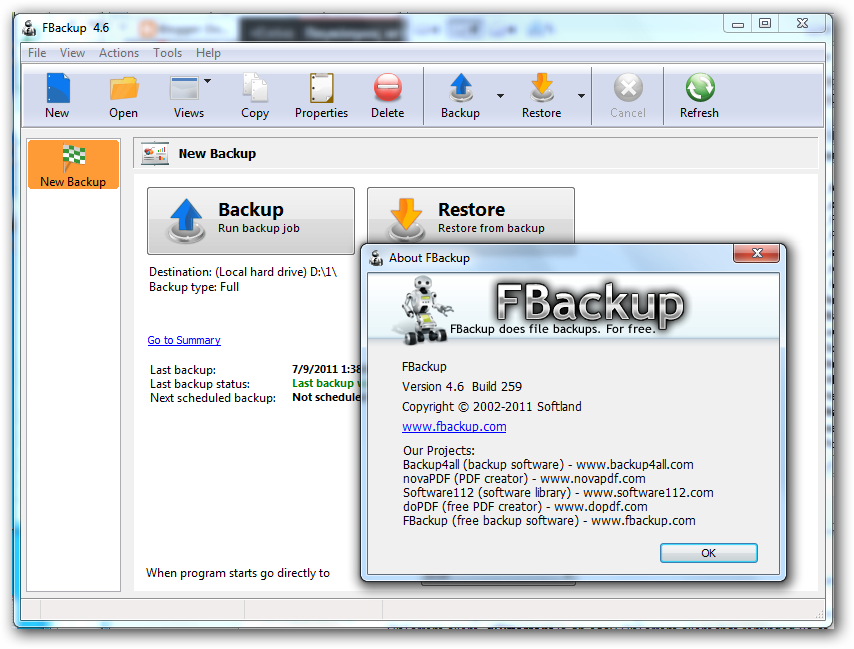
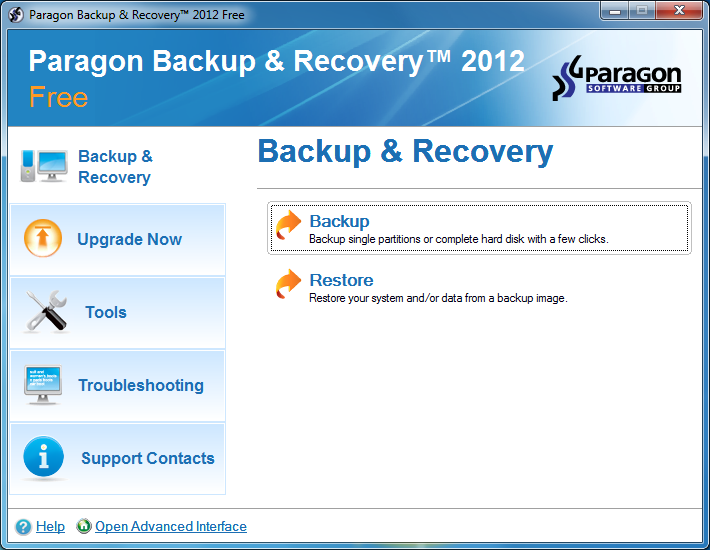
 Lumia 1020 và Lumia 1520 được cập nhật phần mềm: Tăng hiệu suất, thêm tính năng mới
Lumia 1020 và Lumia 1520 được cập nhật phần mềm: Tăng hiệu suất, thêm tính năng mới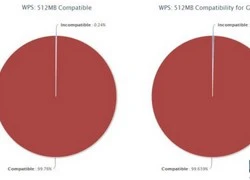 Chỉ 0,24% ứng dụng không tương thích với RAM của Lumia 520
Chỉ 0,24% ứng dụng không tương thích với RAM của Lumia 520 Năm 2014 sẽ là năm của nền tảng Windows Phone
Năm 2014 sẽ là năm của nền tảng Windows Phone Windows Phone có thể giữ đà tăng trưởng trong năm 2014?
Windows Phone có thể giữ đà tăng trưởng trong năm 2014?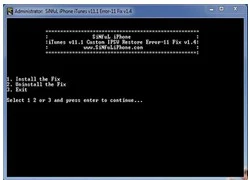 Hướng dẫn sửa lỗi 11 khi restore custom firmware trên iTunes 11.1.x!
Hướng dẫn sửa lỗi 11 khi restore custom firmware trên iTunes 11.1.x! Nokia Camera sắp được trang bị cho máy Lumia phổ thông
Nokia Camera sắp được trang bị cho máy Lumia phổ thông OneKey Ghost - Tạo và bung "Ghost" cho máy tính bằng 1 cú nhấp chuột
OneKey Ghost - Tạo và bung "Ghost" cho máy tính bằng 1 cú nhấp chuột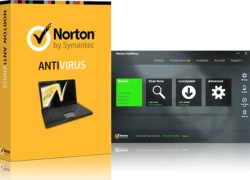 Trải nghiệm Norton AntiVirus 2014
Trải nghiệm Norton AntiVirus 2014 4 nhóm công cụ về hệ thống và bảo mật mà bạn nên cài đặt cho Windows
4 nhóm công cụ về hệ thống và bảo mật mà bạn nên cài đặt cho Windows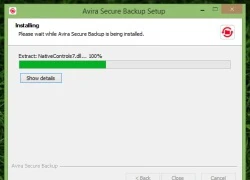 Sao lưu và đồng bộ dữ liệu trên mọi nền tảng với Avira Secure Backup
Sao lưu và đồng bộ dữ liệu trên mọi nền tảng với Avira Secure Backup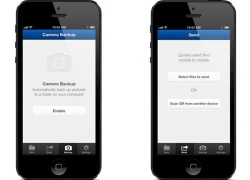 Sao lưu hình ảnh Camera Roll giữa iPhone và máy tính bằng BitTorrent Sync
Sao lưu hình ảnh Camera Roll giữa iPhone và máy tính bằng BitTorrent Sync Hướng dẫn tạo điểm sao lưu và phục hồi Windows 8.1
Hướng dẫn tạo điểm sao lưu và phục hồi Windows 8.1 Khắc phục lỗi bị nhảy khoảng trắng trong Word nhanh chóng
Khắc phục lỗi bị nhảy khoảng trắng trong Word nhanh chóng Google ra mắt công cụ AI để học ngoại ngữ
Google ra mắt công cụ AI để học ngoại ngữ CPU Panther Lake của Intel lộ kiến trúc nhân qua bản cập nhật phần mềm
CPU Panther Lake của Intel lộ kiến trúc nhân qua bản cập nhật phần mềm Samsung muốn biến điện thoại Galaxy thành máy ảnh DSLR
Samsung muốn biến điện thoại Galaxy thành máy ảnh DSLR Thị trường di động toàn cầu nhận tin tốt
Thị trường di động toàn cầu nhận tin tốt Khi các nhà sản xuất ô tô toàn cầu phải chuyển sang công nghệ Trung Quốc
Khi các nhà sản xuất ô tô toàn cầu phải chuyển sang công nghệ Trung Quốc Hướng dẫn cách đồng bộ CapCut trên điện thoại và máy tính dễ dàng
Hướng dẫn cách đồng bộ CapCut trên điện thoại và máy tính dễ dàng Cha xử kẻ hại con: Rõ nguyên nhân TNGT, huỷ quyết định cũ, vợ kể việc làm ám ảnh
Cha xử kẻ hại con: Rõ nguyên nhân TNGT, huỷ quyết định cũ, vợ kể việc làm ám ảnh Hoa hậu Phương Lê mang thai lần 4 ở tuổi U50, là con chung đầu tiên với NSƯT Vũ Luân
Hoa hậu Phương Lê mang thai lần 4 ở tuổi U50, là con chung đầu tiên với NSƯT Vũ Luân Vụ 3 thi thể trong căn nhà ở Nha Trang: Nỗi đau đớn, tiếc thương ngập tràn xóm nhỏ
Vụ 3 thi thể trong căn nhà ở Nha Trang: Nỗi đau đớn, tiếc thương ngập tràn xóm nhỏ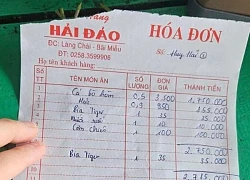 Mạng xã hội lại dậy sóng với hoá đơn thể hiện "cá bò hòm 3,5 triệu đồng/kg" ở Nha Trang
Mạng xã hội lại dậy sóng với hoá đơn thể hiện "cá bò hòm 3,5 triệu đồng/kg" ở Nha Trang Cựu chiến binh từng bị hành xử vô lễ được nhóm SV giúp đỡ, 1 trường ĐH lên tiếng
Cựu chiến binh từng bị hành xử vô lễ được nhóm SV giúp đỡ, 1 trường ĐH lên tiếng Nam chính Thám Tử Kiên: Được gọi là Huỳnh Tông Trạch Việt Nam, nhìn lại ảnh cũ 20 năm trước suýt không nhận ra
Nam chính Thám Tử Kiên: Được gọi là Huỳnh Tông Trạch Việt Nam, nhìn lại ảnh cũ 20 năm trước suýt không nhận ra Ca khúc gần 2 tuổi đời mới gây bão: Hàng triệu người Việt Nam đã nghe và thấy phải sống trách nhiệm hơn
Ca khúc gần 2 tuổi đời mới gây bão: Hàng triệu người Việt Nam đã nghe và thấy phải sống trách nhiệm hơn Nam ca sĩ đi hát thuê 40 năm, không con cái, giờ 60 tuổi mới dám liều làm một việc
Nam ca sĩ đi hát thuê 40 năm, không con cái, giờ 60 tuổi mới dám liều làm một việc
 Vụ bắn tài xế ở Vĩnh Long: clip hiện trường TX có dấu hiệu vi phạm, xử lý cán bộ
Vụ bắn tài xế ở Vĩnh Long: clip hiện trường TX có dấu hiệu vi phạm, xử lý cán bộ Bản hit 3 tỷ lượt xem, nhạc sĩ Nguyễn Văn Chung kiếm được bao nhiêu tiền?
Bản hit 3 tỷ lượt xem, nhạc sĩ Nguyễn Văn Chung kiếm được bao nhiêu tiền?

 QN Thanh Hiếu Đặc nhiệm 2K5 'dọn sạch' quá khứ sau clip tặng hoa 17M view là ai?
QN Thanh Hiếu Đặc nhiệm 2K5 'dọn sạch' quá khứ sau clip tặng hoa 17M view là ai?
 VKSND Tối cao: Tài xế xe tải có lỗi trong cái chết của bé gái ở Vĩnh Long
VKSND Tối cao: Tài xế xe tải có lỗi trong cái chết của bé gái ở Vĩnh Long Diễn biến toàn bộ vụ tai nạn làm bé gái tử vong đến việc người cha nổ súng bắn tài xế
Diễn biến toàn bộ vụ tai nạn làm bé gái tử vong đến việc người cha nổ súng bắn tài xế 7 tháng đi khiếu nại của người cha vụ nữ sinh tử vong bị VKSND tỉnh bác đơn
7 tháng đi khiếu nại của người cha vụ nữ sinh tử vong bị VKSND tỉnh bác đơn